Sådan aktiverer du Secure Boot på Dell-enheder til Windows 11
摘要: Få mere at vide om, hvordan du aktiverer sikker opstart og starter i sikker tilstand på din Dell-enhed. Denne vejledning dækker UEFI sikker opstart, hvordan du kontrollerer, om sikker opstart er aktiveret i BIOS, og hvordan du aktiverer sikker opstart til Windows 10 og 11. ...
说明
Hvad er sikker start?
Secure Boot beskytter startprocessen mod sikkerhedsangreb fra skadelig kode som malware og ransomware. Sikker start afhænger af firmwaren og kræver, at computerens BIOS er indstillet til UEFI-tilstand.
Sådan kontrollerer du, at Sikker start er aktiveret.
- Klik på Windows-knappen nederst til venstre på skærmen, eller tryk på Windows-tasten.
- Skriv følgende i søgefeltet:
msinfo32 - Tryk på Enter.
- Systemoplysninger åbnes, og Systemoversigt bør være valgt som standard.
- I højre side af dette skærmbillede skal du kigge efter BIOS-tilstand og sikker opstartstilstand.
- Hvis Sikker start er aktiveret, viser BIOS-tilstanden "UEFI", og tilstanden Sikker start viser "Til".
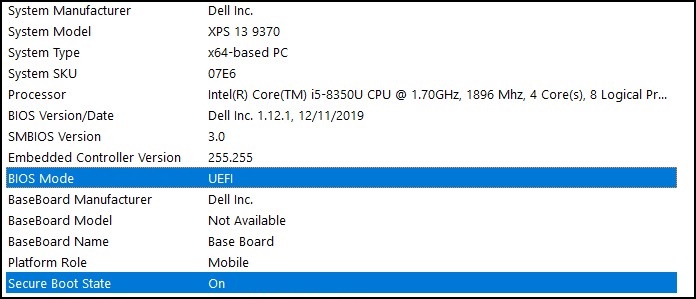
Hvis BIOS-tilstand viser "Legacy" i indstillingen Start i computerens BIOS, skal den skiftes fra Legacy - til UEFI-tilstand .
Kontroller, at din computer er testet med henblik på opgradering til Windows 11, før du fortsætter, da ældre computere muligvis ikke opfylder systemkravene til Windows 11.
Dell-computere, der er testet vedr. opgradering til Windows 11
Skift fra Legacy- til UEFI-tilstand
- Start computeren.
- Tryk på F2 , når Dell-logoet vises, for at åbne BIOS.
- Følgende trin kan variere afhængigt af din computermodel:
Alienware, Inspiron og Vostro
- Gå til start> Skift indstillingen for sikker startliste til UEFI.
- Tryk på F10-tasten for at gemme og afslutte.
OptiPlex, Precision, Wyse og XPS
- Gå til General>Boot Sequence>Boot List Option - Skift til UEFI.
- Klik på Anvend>, klik på Afslut - Gem ændringerne.
Aktivering af sikker start
Sikker opstart styres af computerens firmware (BIOS) og kan aktiveres med nogle få enkle trin:
- Start computeren.
- Tryk på F2, når Dell-logoet vises, for at åbne BIOS.
- Følgende trin kan variere afhængigt af din computermodel:
Alienware, Inspiron og Vostro
- Gå til Secure Boot> Skift sikker opstart til Aktiveret.
- Tryk på F10-tasten for at gemme og afslutte.
OptiPlex, Precision, Wyse og XPS
- Gå til Secure Boot>Secure Boot Enable> Check Secure Boot Enable.
- Klik på Anvend,> klik på Afslut>Gem ændringerne.
Computeren genstarter og starter tilbage til Windows-skrivebordet.
Flere ressourcer:
其他信息
Anbefalede artikler
Her er nogle anbefalede artikler relateret til dette emne, der kan være af interesse for dig.